Conoce el avanzado control parental del router D-Link EAGLE PRO AI R15

El control parental en un router doméstico es una de las características más demandadas por las personas que tienen hijos, con el objetivo de limitar de forma fácil y rápida el acceso a Internet o a determinadas webs, con el objetivo de ponerles unas reglas y protegerlos de una navegación poco segura. El router D-Link EAGLE PRO AI R15 dispone de un avanzado control parental o paterno, con el que podremos limitar por horas e incluso minutos la navegación de cualquier dispositivo que fijemos en el perfil. Hoy en RedesZone os vamos a explicar todas las opciones de configuración disponibles, y diferentes ejemplos de limitación.
Lo primero que debemos hacer para configurar el control paterno es meternos en el firmware del router vía web, a través de la dirección IP 192.168.0.1 y ponemos la contraseña de acceso del router que configuramos en el asistente de configuración. Una vez que estemos dentro, debemos irnos al menú de «Características / Control paterno». En este menú es donde tenemos todas las opciones de configuración disponibles, y donde podremos añadir los diferentes perfiles con los diferentes dispositivos que queramos.
Configuración de los mensajes de bloqueo
En el menú principal del «Control paterno» tenemos dos botones para empezar con su configuración, en el botón «Añadir perfil» podremos añadir los diferentes perfiles con las políticas de bloqueo que nosotros queramos. Pero antes de hacer esto, vamos a configurar los mensajes de bloqueo que le aparecerán a las personas que se vean limitadas por este control parental.
Nos vamos a la sección de «Configuración» pinchando en el botón del mismo nombre:
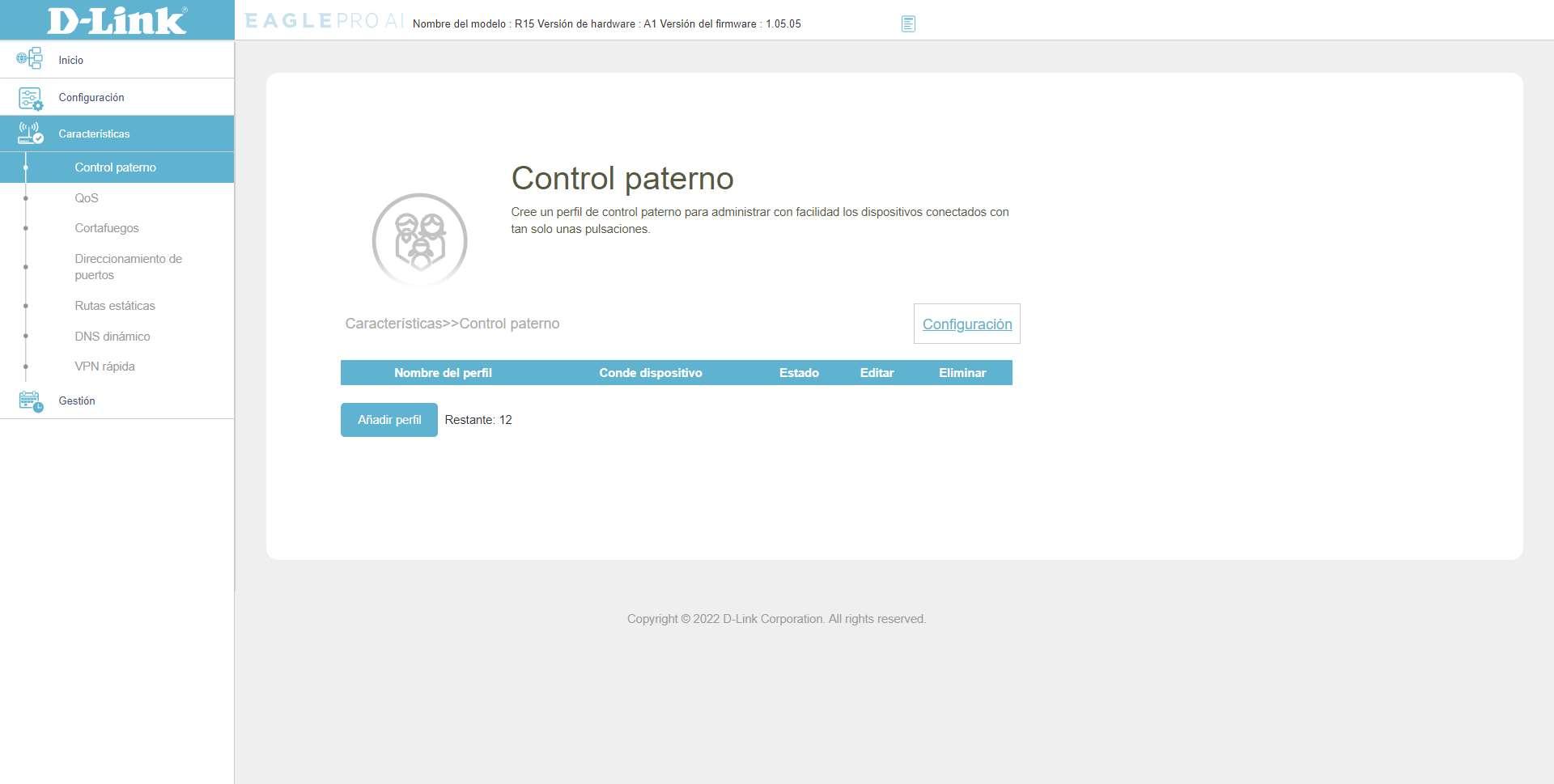
Una vez que estemos dentro, podremos ver los diferentes mensajes de página web bloqueada, tenemos un total de cuatro mensajes diferentes que vamos a poder editar en cualquier momento:
- Control manual de pausa de la conexión a Internet. Podemos editar el mensaje e indicar que el acceso a Internet ha sido pausado por sus padres de forma temporal.
- Filtrado a través de un sitio web. Podemos editar el mensaje e indicar que el acceso a este sitio web está prohibido.
- Programa personalizado. En este mensaje podemos indicar que la conexión a Internet ha sido interrumpida temporalmente.
- Programa acostarse. En este mensaje podemos decir que ya es hora de dormir y no hay conexión a Internet para esos dispositivos en concreto.
El firmware de D-Link nos va a permitir configurar el mensaje personalizado para los cuatro casos, además, tenemos un botón de «Previsualizar este mensaje» que nos abrirá automáticamente una nueva pestaña y nos mostrará el mensaje que se les mostraría a los menores que están controlados. También tenemos la posibilidad de cargar el mensaje predeterminado, sin necesidad de restaurar el router a valores de fábrica.
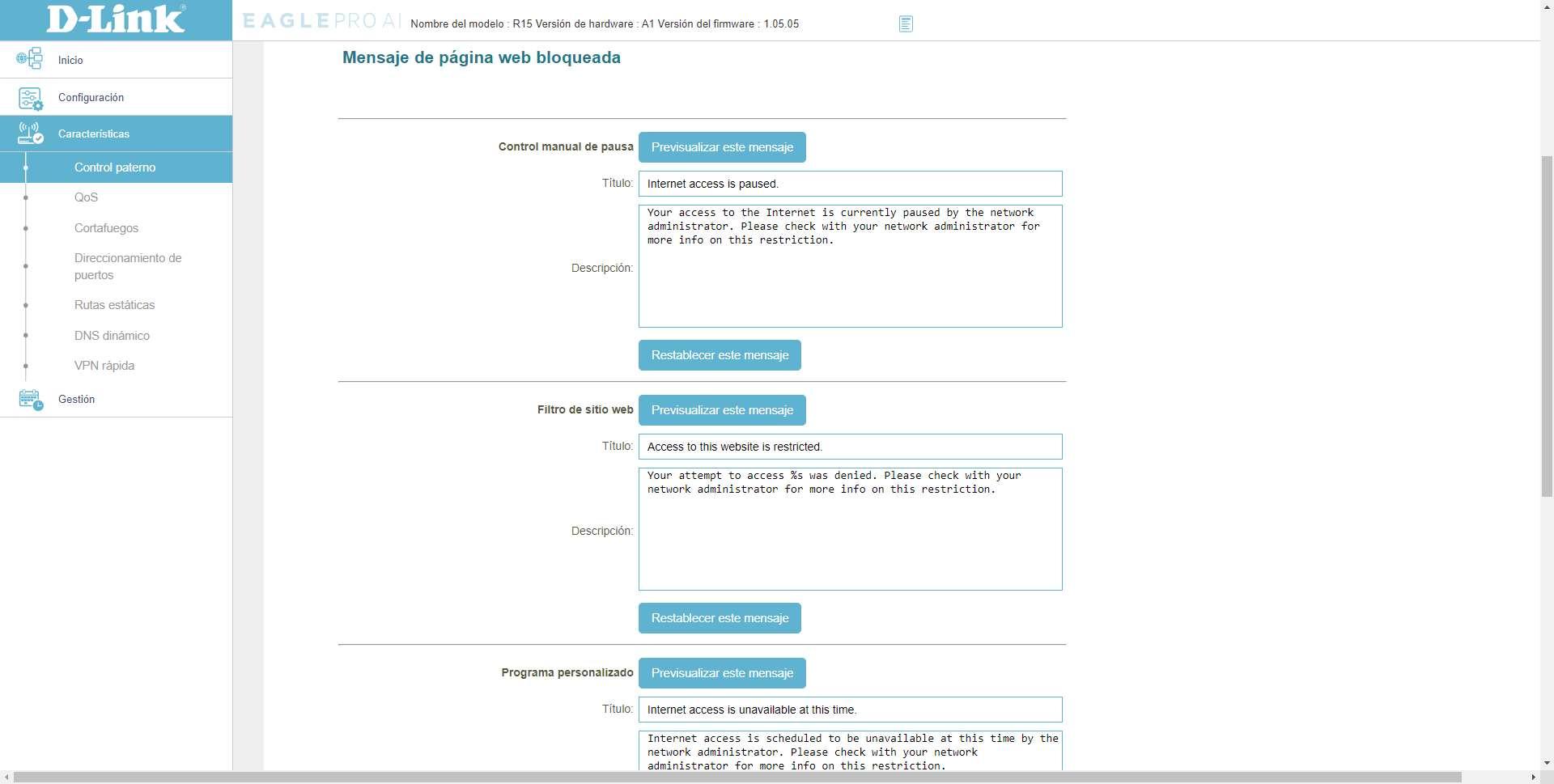
El mensaje por defecto del control manual de pausa de la conexión a Internet aparecía así:
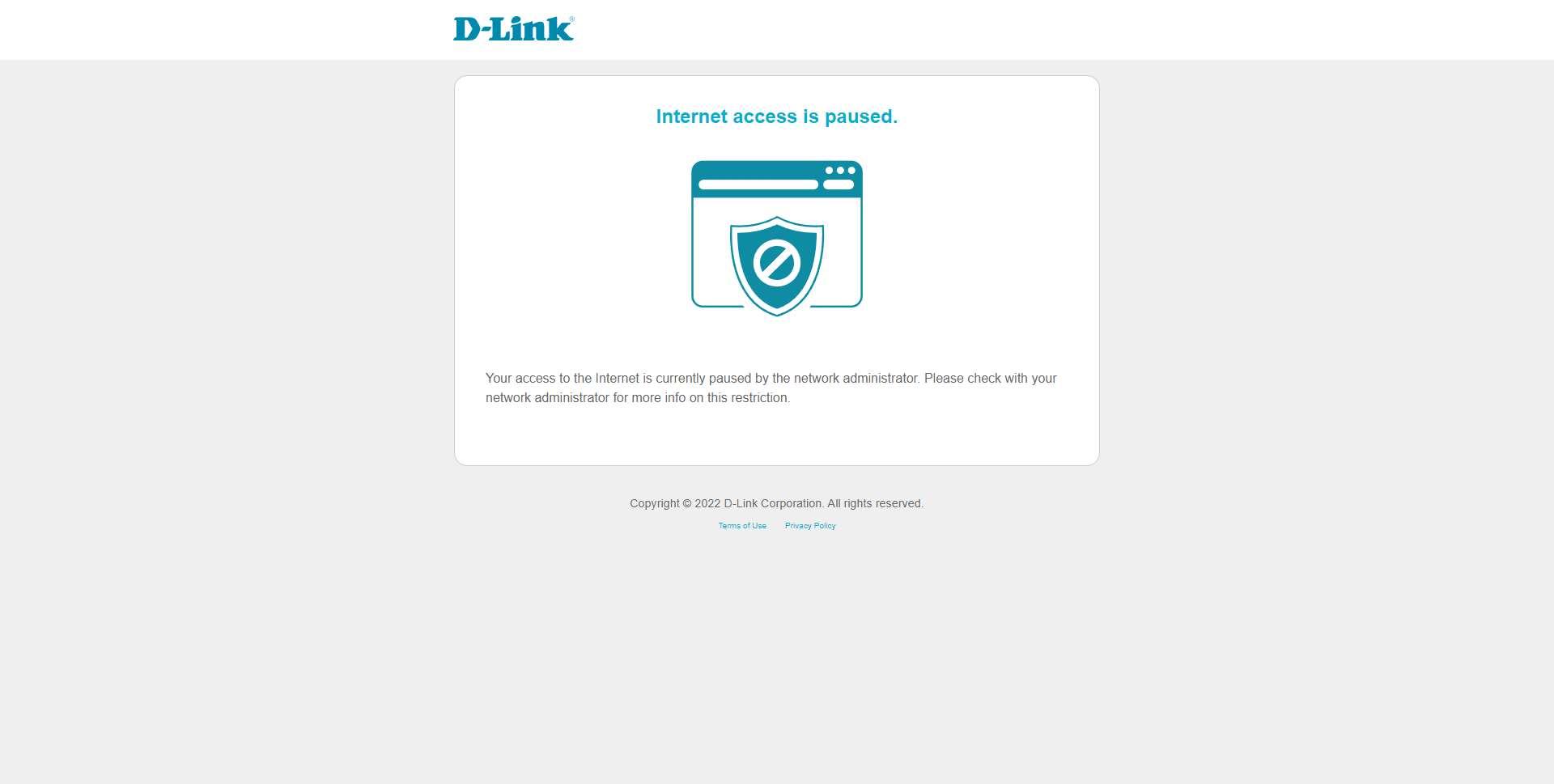
Nosotros lo hemos editado y hemos puesto lo siguiente, podemos poner el titular y mensaje que nosotros queramos.
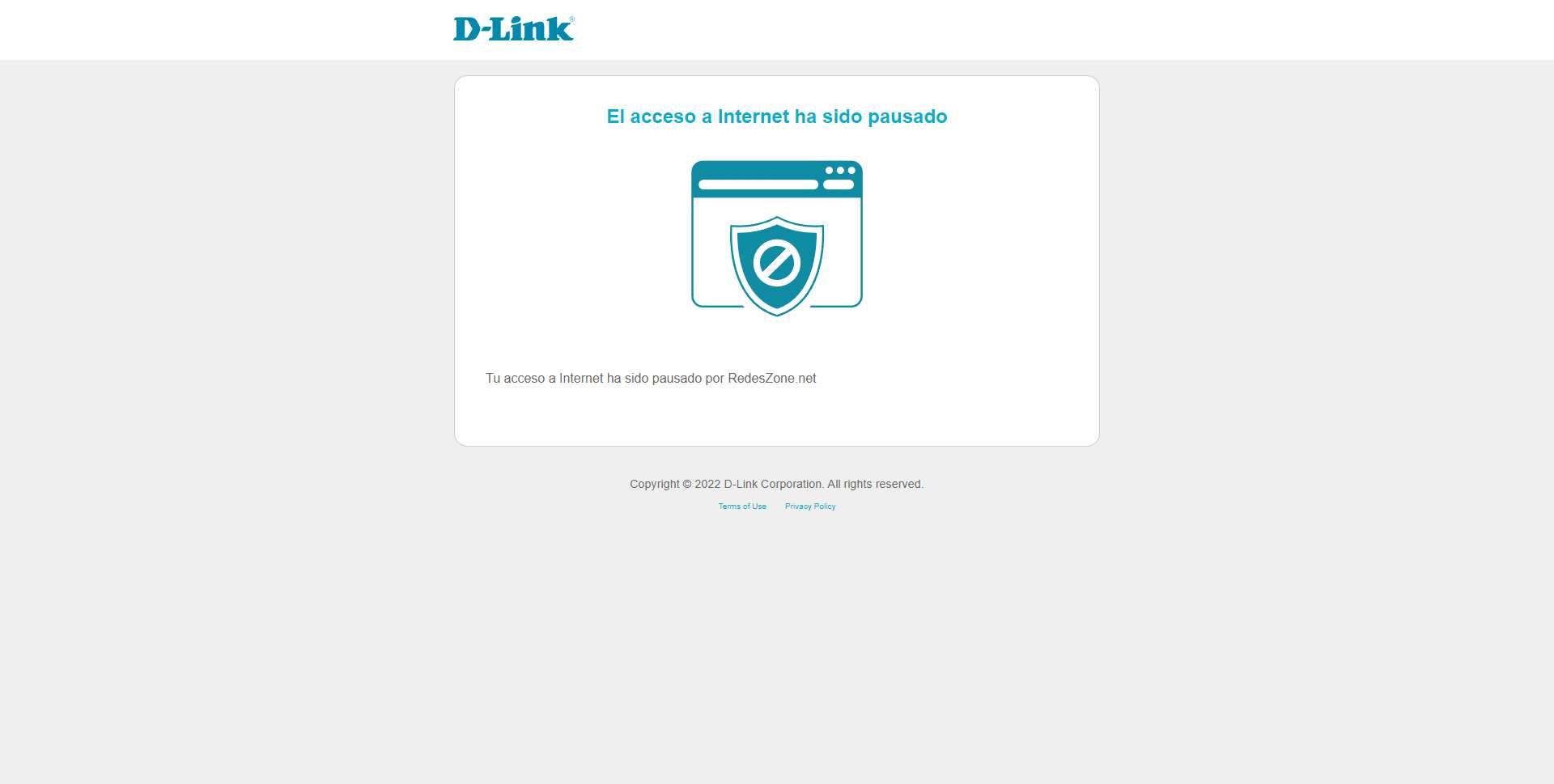
Tal y como podéis ver, si hacemos scroll podemos ver tanto programa personalizado como el proograma hora de acostarse. Dependiendo de lo que vayamos a utilizar y el tipo pues nos aparecerá un mensaje u otro.
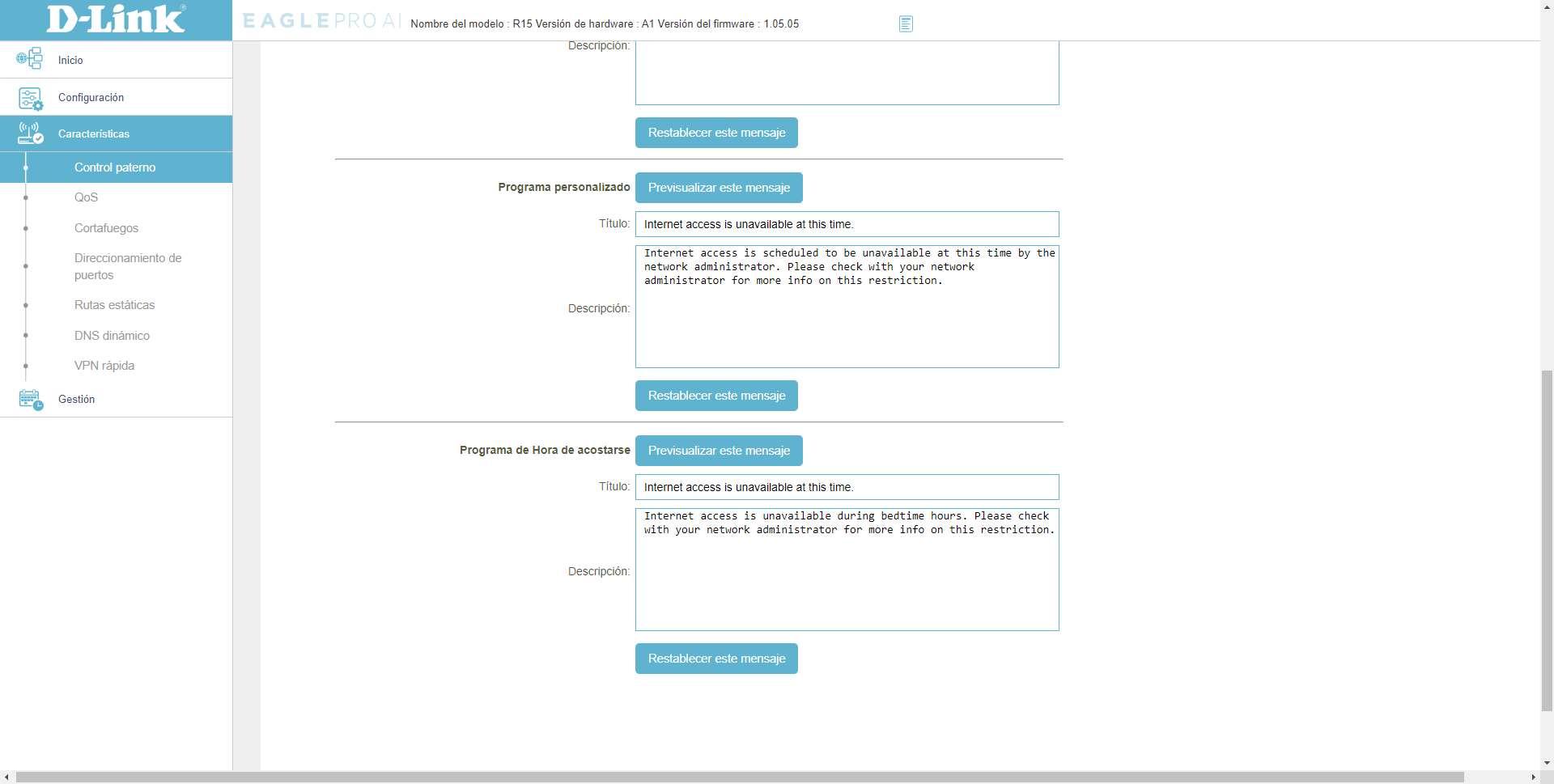
Una vez que ya hemos configurado correctamente los mensajes que les aparecerán a los menores, ahora vamos a configurar los diferentes bloqueos.
Configuración de la programación, sitios web y dispositivos
En el menú principal, si pinchamos en «Crear perfil» vamos a poder añadir un nuevo perfil, en este menú es donde debemos configurar en detalle el control parental de este router inalámbrico. Lo primero que debemos hacer es añadir un nombre del perfil, es recomendable que sea un nombre descriptivo, si tenemos varios hijos podríamos crear un perfil para cada uno de nuestros hijos, ajustándose a su edad y nuestros requisitos. Debemos recordar que podemos crear hasta 12 perfiles como máximo, por lo que darle el nombre de nuestro hijo a cada perfil es una buena forma de describir el perfil configurado.
En la sección de «Programación» es donde tenemos los tres tipos de programaciones disponibles en este router:
- Permitir el tiempo de acceso a Internet: en esta opción tenemos la posibilidad de pausar o reanudar la conexión a Internet en función de un horario determinado que nosotros establezcamos, de lunes a domingo, y nos permitirá configurar con una aproximación de 5 minutos, es decir, podemos configurar los tramos horarios de 5 minutos en 5 minutos. Otros routers menos avanzados solamente permiten de 15 minutos en 15 minutos e incluso solamente por horas.
- Bloquear el acceso a Internet durante la hora de acostarse: en este caso podemos configurar el horario de acostarse de diferentes días, si intenta conectarse en este horario, automáticamente le saldrá un mensaje indicando que ha sido bloqueado por el programa de acostarse.
- Permitir acceso limitado: en este escenario se limita tanto el tiempo de acceso a Internet como también los contenidos a través del filtro de sitio web que podemos configurar.
En la siguiente imagen podéis ver todas las opciones disponibles:

En la parte inferior es donde vamos a poder añadir hasta 24 sitios web para bloquearlos, podemos añadir directamente las URL a bloquear. También tendremos el listado de dispositivos que aplica a este perfil, vamos a poder añadir un máximo de hasta 24 dispositivos para que usen obligatoriamente este perfil de control parental.
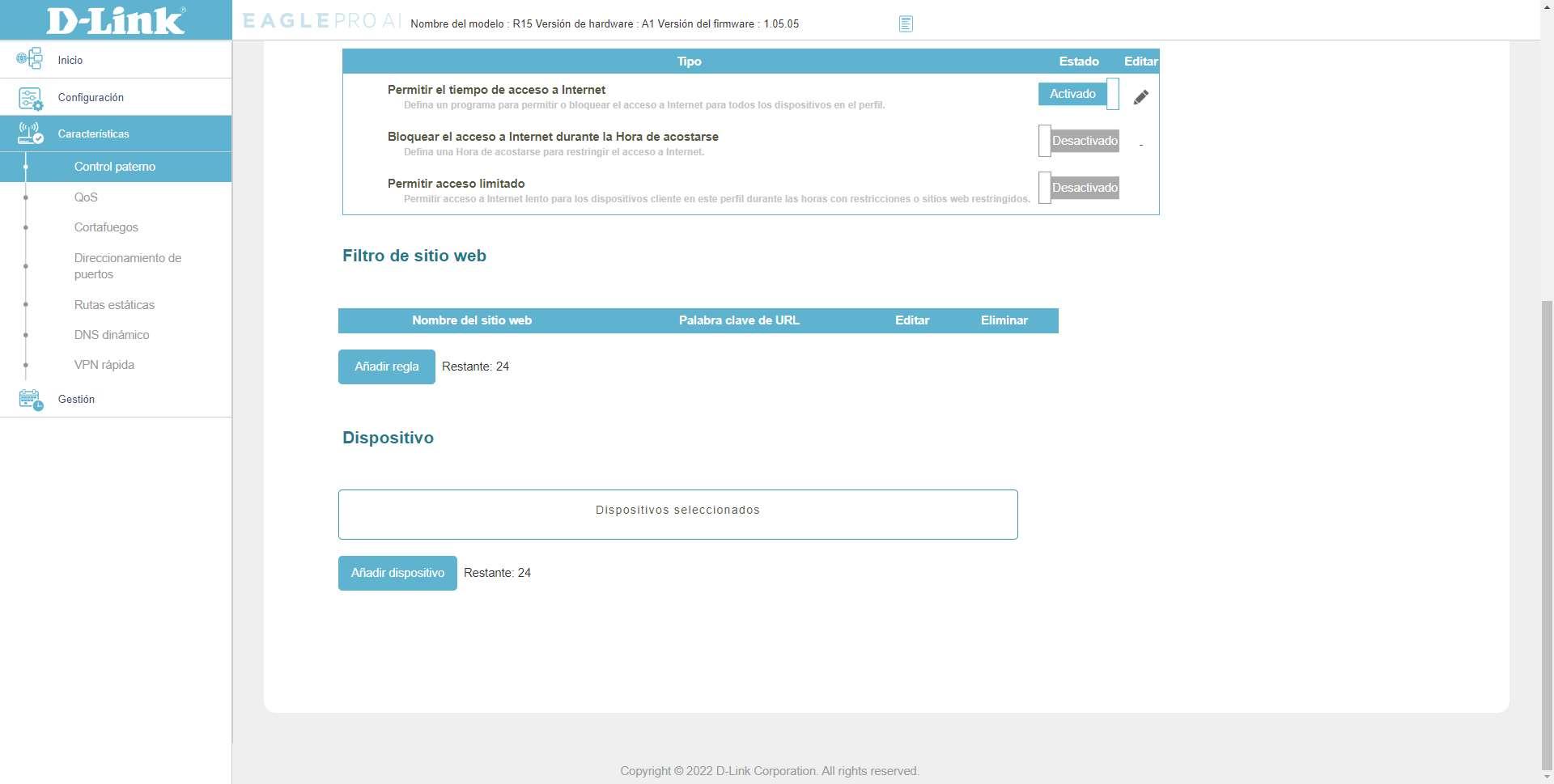
En la sección de «Permitir el tiempo de acceso a Internet» vamos a poder configurar en detalle el horario, tal y como os hemos explicado anteriormente. La franja amarilla significa permitir el acceso a Internet, y el resto no se le permite el acceso, además, aquí también podemos ver la configuración del programa hora de acostarse, para dar una visión global del horario permitido.
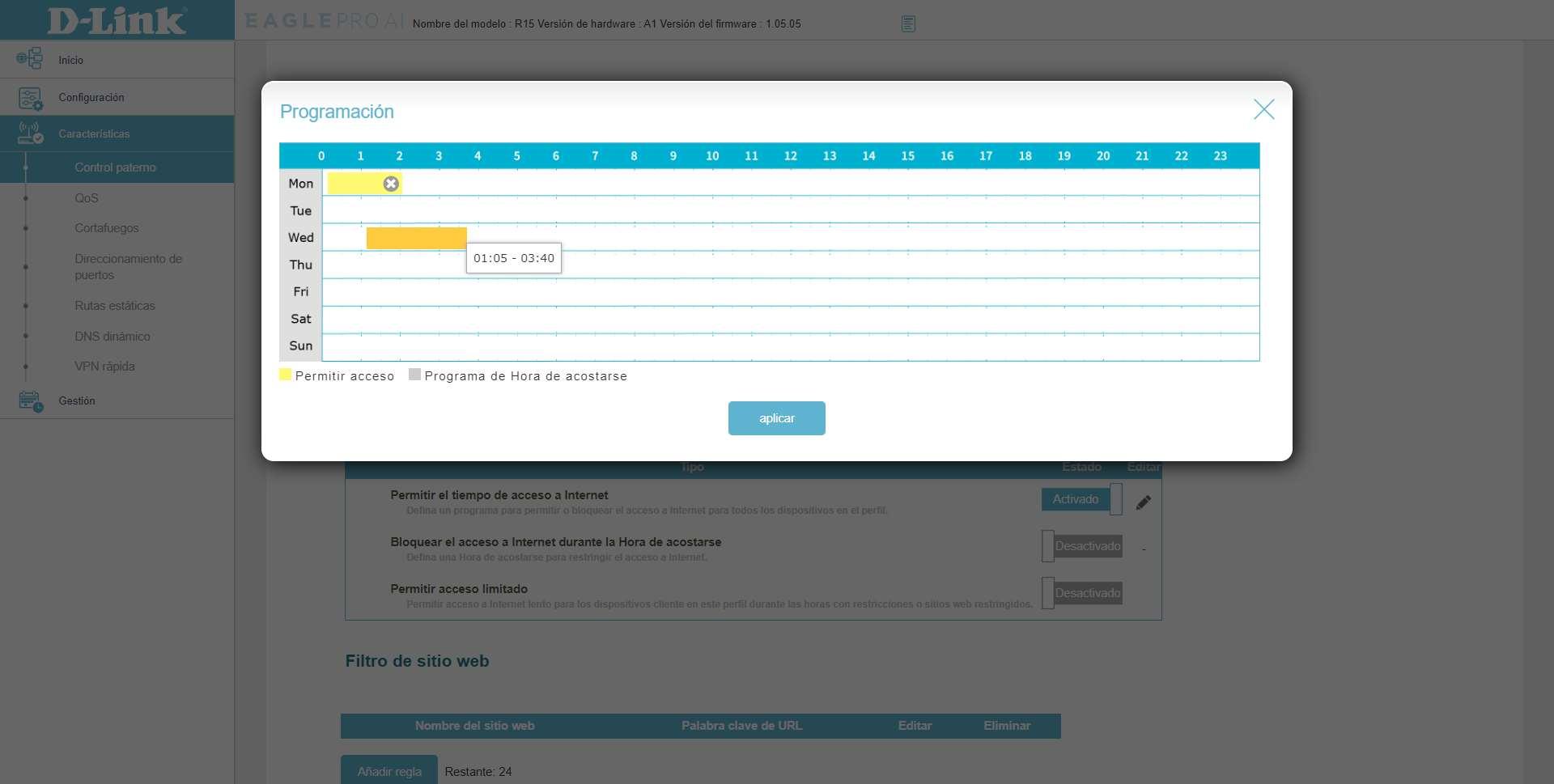
En la sección de «Bloquear el acceso a Internet durante la hora de acostarse» podemos ver la configuración del control parental de lunes a domingo, definimos la hora de pausa y también la hora de reanudar al día siguiente. También tendríamos posibilidad de añadir varios programas de hora de acostarse, para tener otro horario diferente los fines de semana, por ejemplo.
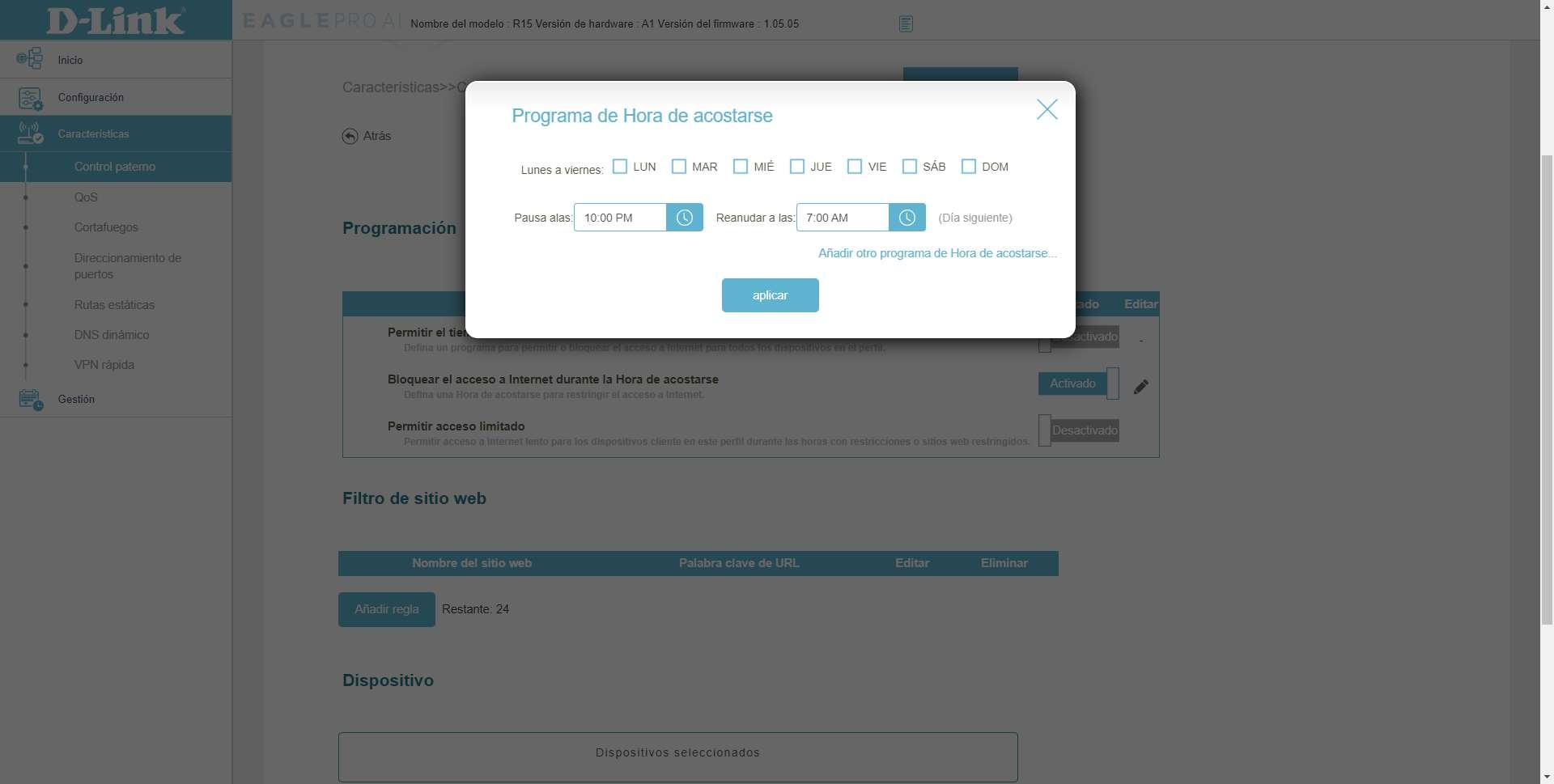
En cuanto al filtrado de sitios web, es el punto débil de este control parental porque solamente nos permite añadir hasta 24 reglas. Nuestra recomendación es que utilices unos servidores DNS que se encargan de filtrar todo el contenido para adultos y también malware, con el objetivo de proteger lo mejor posible a los menores de nuestra casa. Es muy importante y muy útil usar estos servicios DNS, además, la mayoría de ellos son gratuitos. También os recomendamos que pruebes el servicio de NextDNS, porque podrás limitar todo lo que tú quieras de manera bastante avanzada.
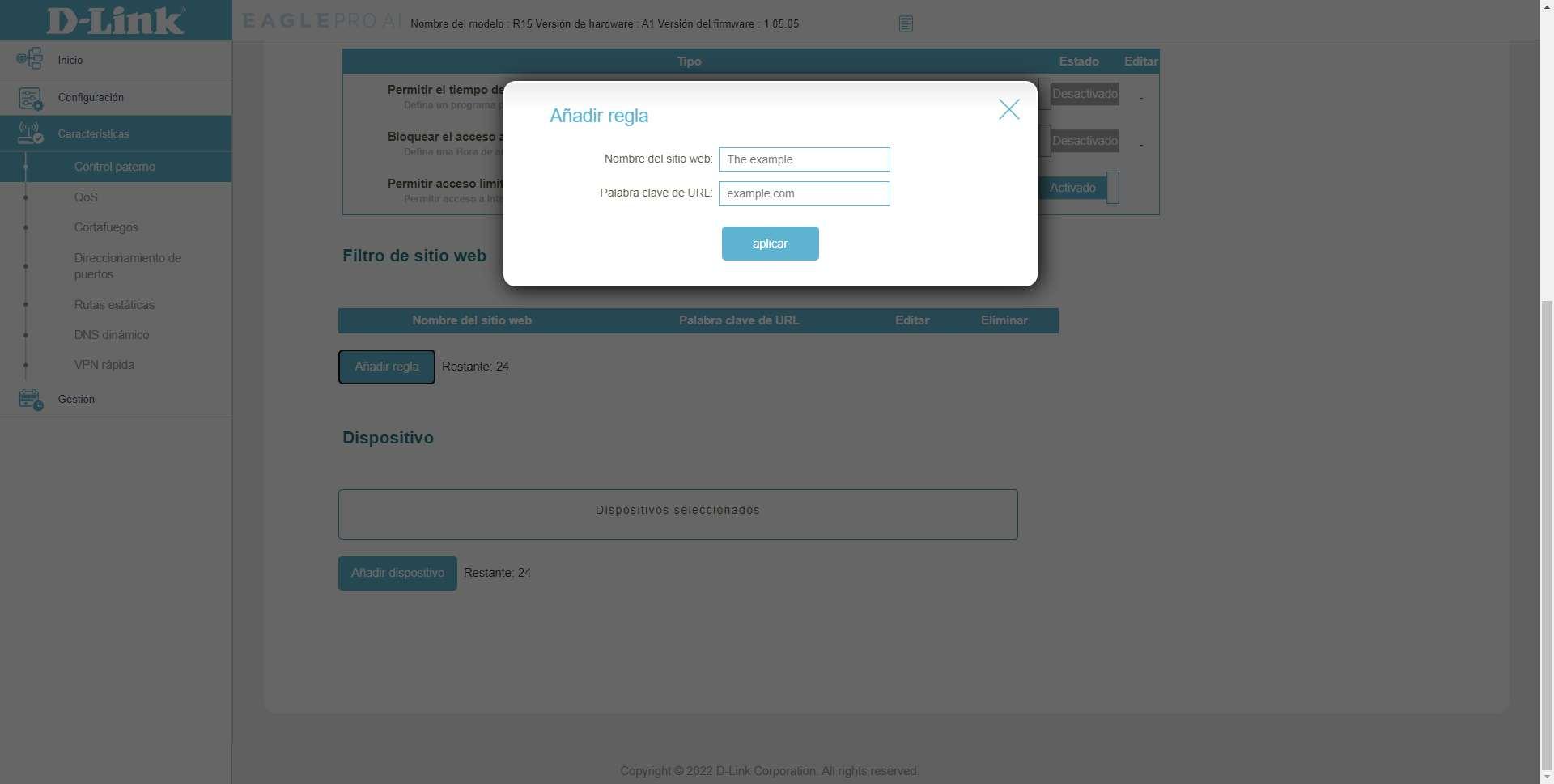
En cuanto a los dispositivos a añadir, simplemente tenemos que pinchar en «Añadir dispositivo» y lo elegimos, automáticamente nos aparecerá en la sección de «Dispositivos seleccionados», los cuales deberían ser los dispositivos de nuestros menores.
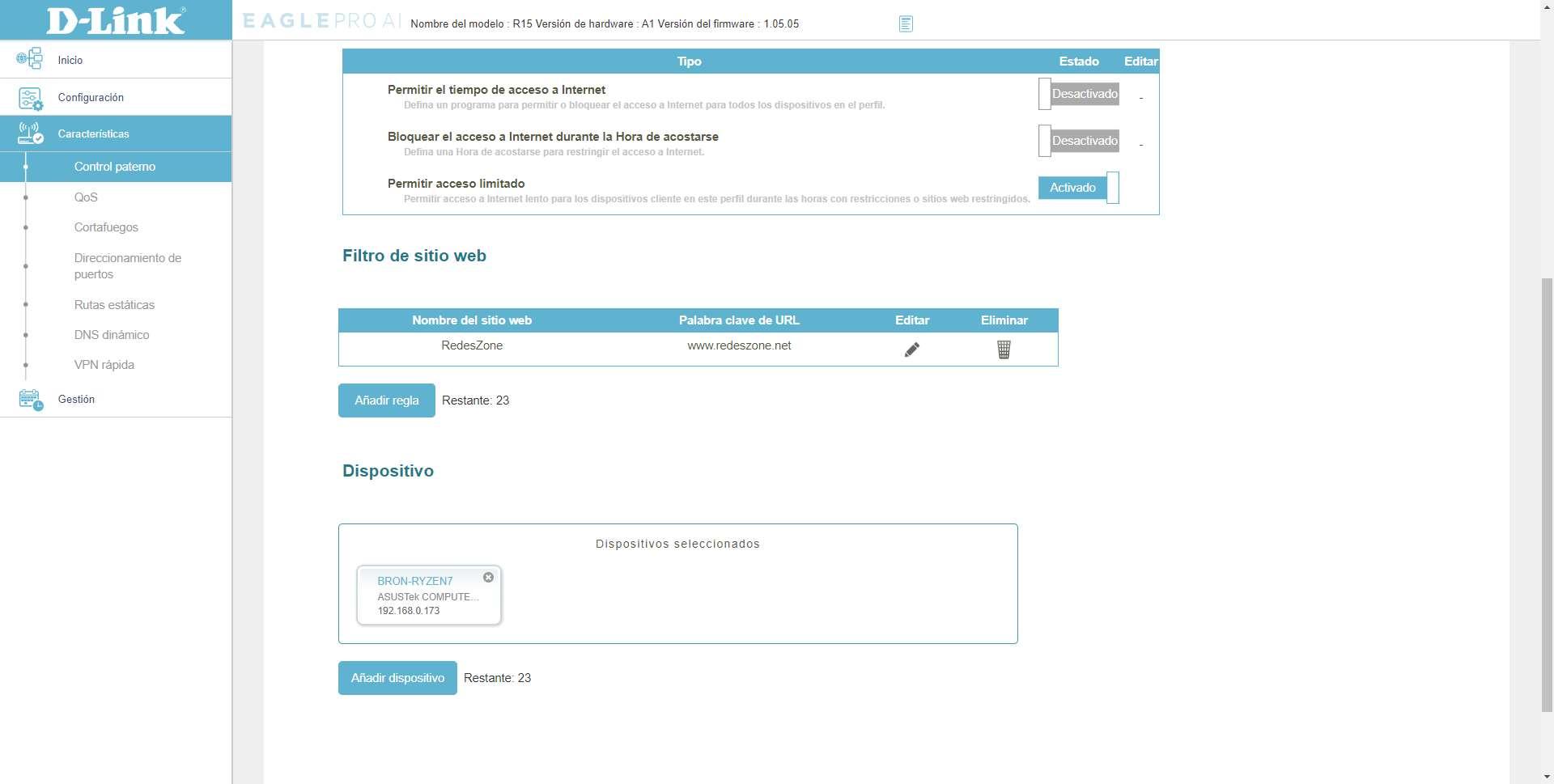
Una vez que ya esté todo configurado, en la parte superior derecha pinchamos en «Guardar» para tener los cambios guardados y listo. Ahora nos saldrá un resumen del perfil configurado, los dispositivos implicados y el estado del filtrado que acabamos de crear. Si creamos más perfiles, también nos aparecerán en este menú de configuración:
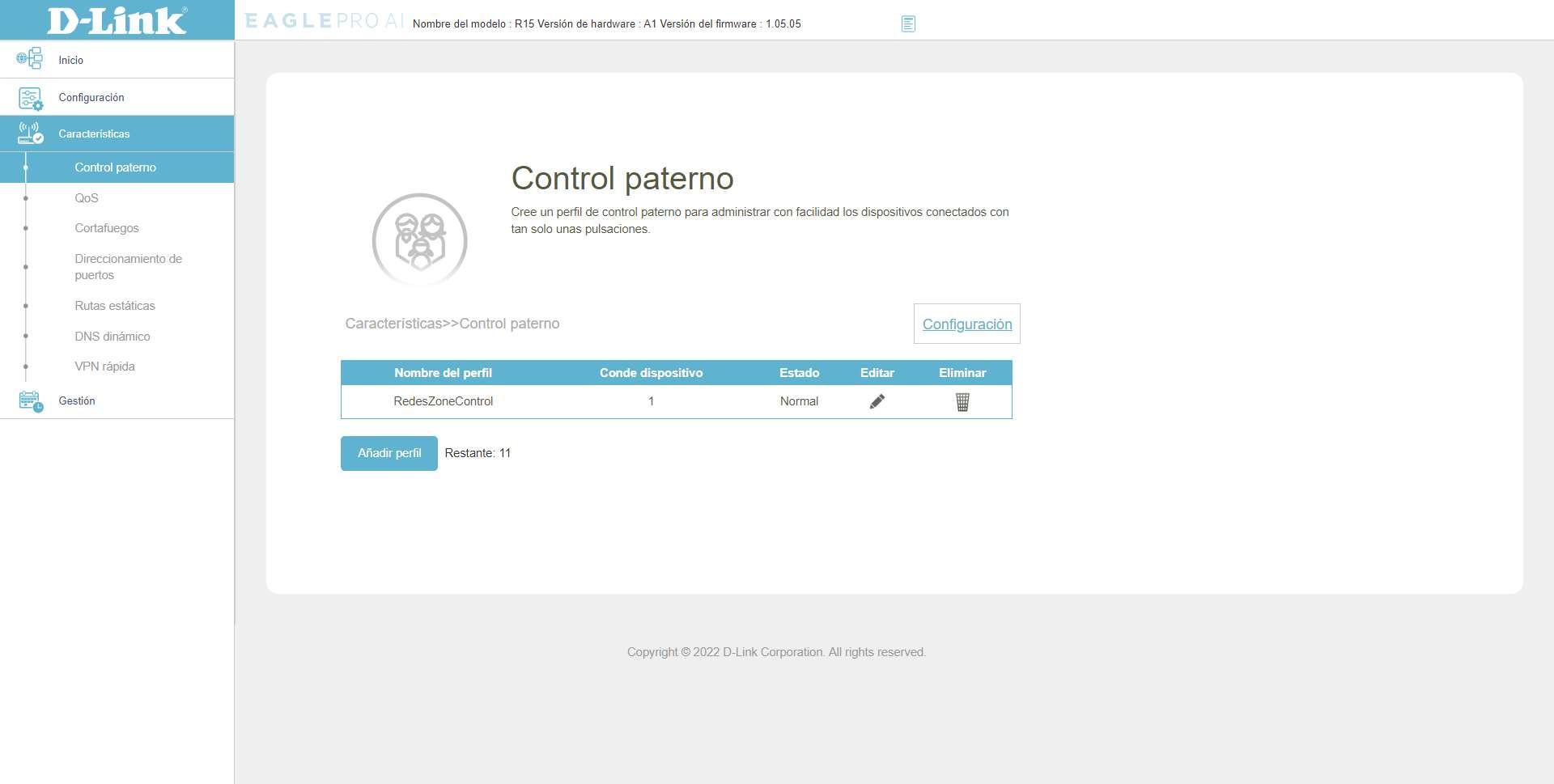
En el caso de que ahora mismo intente acceder a Internet, nos indicará que el acceso a Internet ha sido pausado, o el mensaje que nosotros hayamos configurado previamente en la sección de «Configuración».
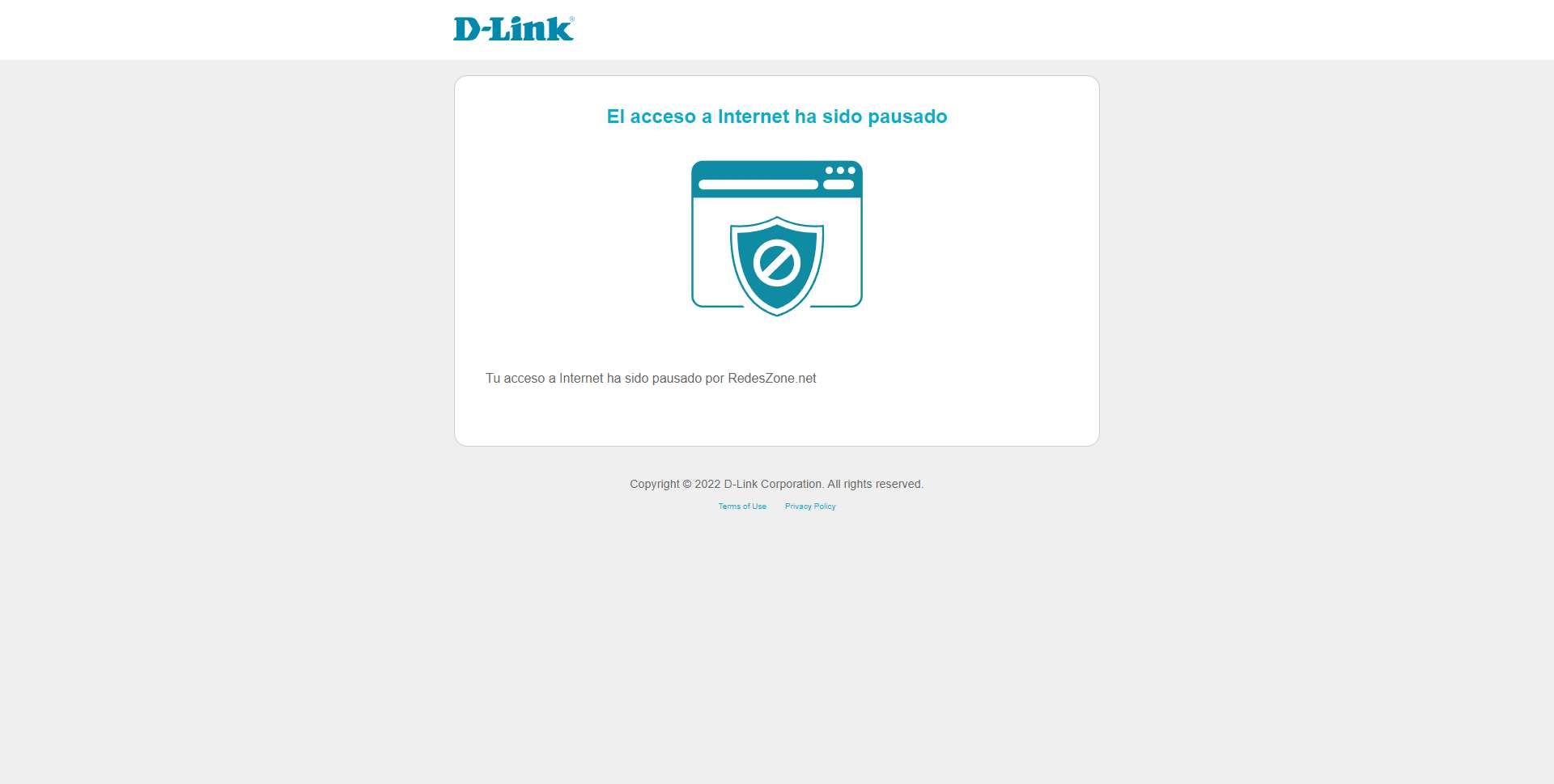
Tal y como podéis ver, el control parental de este router D-Link EAGLE PRO AI R15 es bastante completo, sobre todo a nivel de tiempo, para permitir o denegar el acceso a Internet cuando nosotros queramos. A nivel de control de contenidos, solamente podremos añadir un total de 24 reglas, no obstante, esto lo podemos solucionar utilizando control parental basado en DNS como los de OpenDNS, e incluso también Cloudflare (DNS primario: 1.1.1.3; DNS secundario: 1.0.0.3), por supuesto, no deberías olvidar tampoco el servicio que nos proporciona NextDNS que es muy avanzado y recomendable para filtrado de contenidos web.
El artículo Conoce el avanzado control parental del router D-Link EAGLE PRO AI R15 se publicó en RedesZone.
Powered by WPeMatico



